Видеоредакторы с функцией реверса видео (видео в обратном направлении, видео с обратным воспроизведением) открывают новые возможности для творчества, так как они позволяют отмотать смешной момент назад или смонтировать зрелищный ролик с неожиданной подачей. С их помощью можно с легкостью превратить обычную запись с камеры в эффектный обратный клип или по-новому обыграть важный момент, ведь все, что нужно для этого — это удобный инструмент с функцией обратного воспроизведения видео. В этом обзоре — лучшие инструменты для создания обратных видеороликов.
В этой статье:
Лучшие видеоредакторы с функцией реверса видео для ПК (Mac и Windows)
1. Wondershare Filmora
Wondershare Filmora входит в число лучших видеоредакторов с функцией реверса видео для ПК, благодаря богатому функционалу, удобному интерфейсу, универсальности и высокой производительности.
Видеоредактор работает на Windows, Mac, Android и iOS, предлагая пользователям не только базовые, но и профессиональные инструменты монтажа, включая ИИ-функции для ускорения создания видео. Filmora выделяется среди остальных видеоредакторов с функцией реверса видео, потому что позволяет создавать обратные видео за одно нажатие и гибко регулировать скорость воспроизведения. Встроенные режимы изменения скорости (6 вариантов) позволяют легко ускорять или замедлять обратные видео для конкретных творческих задач.
Видеоредактор, который делает процесс редактирования эффективным и увлекательным.

Но это еще не все возможности Filmora! Основные преимущества данного видеоредактора описаны ниже.
Ключевые возможности:
- Библиотека из 2.3M+ визуальных элементов для профессионального оформления видео.
- Уникальная функция извлечения аудио из видео — можно отдельно сделать реверс аудио и видео.
- Бесплатный ИИ-генератор музыки: ИИ анализирует контент и создает музыку по заданным параметрам (стиль, настроение, жанр).
- Широкий набор эффектов, идеально подходящих для обратных видео.
- Продвинутый инструмент трекинга плоскостей для точного отслеживания и замены объектов в кадре.
- Удаление зернистости видео с тремя уровнями обработки.
- Инструмент на основе ИИ для быстрого устранения размытости видео простым нажатием кнопки.
Как использовать функцию реверса видео в видеоредакторе Filmora?
- Сначала установите программу Filmora на компьютер.
- После запуска программы, создайте проект, нажав на "Создать новый проект > загрузите видео через вкладку "Импорт".

- Разместите видео на таймлайне и выделите его.
- В разделе "Скорость" включите функцию "Обратная скорость" с помощью специального ползунка.
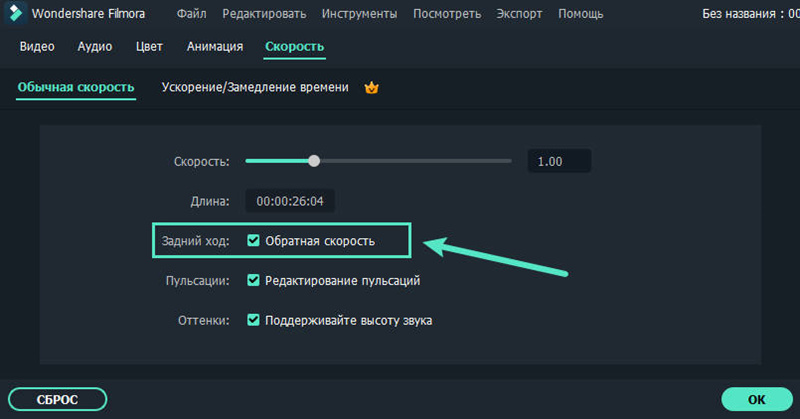
- Перед сохранением можно просмотреть обработанное видео и внести дополнительные правки. Программа позволяет улучшить результат с помощью обрезки, эффектов, фильтров, переходов и других функций редактирования.
- После завершения редактирования и проверки результата, нажмите на кнопку "Экспорт", расположенную в верхнем правом углу интерфейса программы.
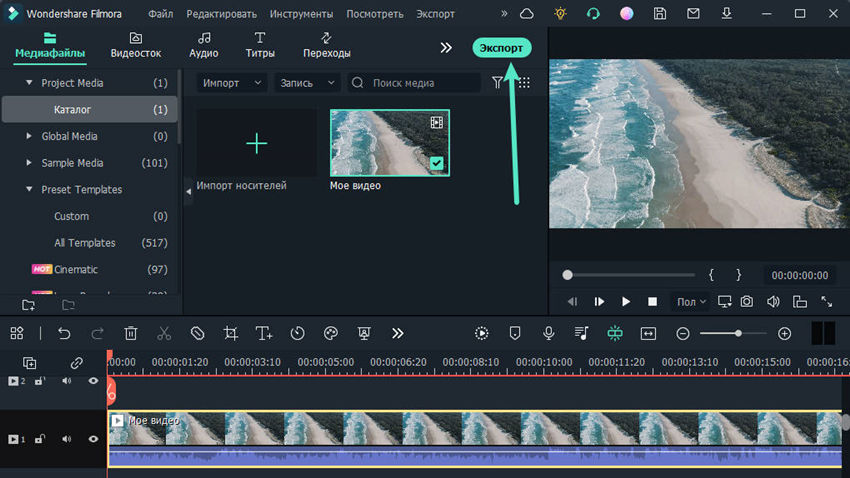
2. iMovie
iMovie, будучи одним из первых видеоредакторов, сохраняет свою популярность по сей день и позволяет пользователям Mac создавать видео в обратном направлении. Редактор оснащен набором простых, но эффективных функций для качественного улучшения видеоматериалов. Пользователи могут применять различные эффекты, выбирать темы оформления, добавлять титры и плавные переходы между сценами. Удобный таймлайн дает возможность работать с видео- и аудиодорожками без сложностей. Среди дополнительных возможностей — инструменты для создания закадрового голоса и стабилизации видео. Гибкие настройки скорости воспроизведения позволяют точно регулировать параметры реверса видео.
3. IClooPlayer
Видеоплеер IClooPlayer позволяет создать обратное видео, минуя этап преобразования файла. Программа позволяет записывать контент из сторонних плееров с последующим созданием реверса видео.
Пользователям доступно покадровое воспроизведение в обратном направлении с гибкой настройкой скорости (x0.25-x32). Программа также оснащена дополнительными функциями: рисование, контроллеры управления для аудио и видео, настройка цвета и улучшение качества, а также инструменты безопасности для облегченного анализа видео.
4. Vegas Pro
Vegas Pro — это профессиональный инструмент для создания реверса видео на Windows. Обратное направление видео сохраняется при любых изменениях длительности. При создании реверса видео, на панели с медиа автоматически создается субклип с названием оригинального файла и добавлением "sub-clip X (reversed)", где X — номер субклипа.
Кроме реверса видео, Vegas Pro обладает широким набором инструментов для профессионального монтажа видео. В их число входят: цветокоррекция, работа со звуком, видеомонтаж, продвинутый композитинг и ИИ-инструменты.
5. VideoPad
VideoPad представляет собой продвинутый видеоредактор с функцией реверса видео. Функция обратного воспроизведения видео доступна в разделе эффектов. Программа позволяет настраивать скорость воспроизведения, добавлять различные эффекты и плавные переходы между сценами. Предлагает и бесплатную, и платную версии. Бесплатный вариант программы создан исключительно для личного использования. После завершения создания обратного видео, его можно сразу опубликовать в социальных сетях или сохранить на мобильном устройстве.
Лучший видеоредактор с функцией реверса видео для мобильных устройств
1. Мобильная версия Filmora
Мобильная версия Filmora представляет собой адаптированную под смартфоны версию видеоредактора Wondershare Filmora, совместимую с Android и iOS. Функционал приложения практически идентичен компьютерной версии Filmora. С помощью приложения можно с легкостью сделать реверс видео для любых целей. В вашем распоряжении — богатая библиотека титров, анимации, переходов и визуальных эффектов для профессионального результата.
Приложение предлагает набор ИИ-инструментов, ускоряющих и упрощающих процесс монтажа видео. В числе ИИ-функций: генерация видео по текстовому описанию, автоматическое маскирование объектов и написание текста. Обработанные видео с обратным воспроизведением можно сохранить на устройстве или загрузить в облачный сервис.
Как использовать функцию реверса видео в приложении Filmora?
Для создания обратного видео в мобильном приложении Filmora, выполните следующие действия:
- Установите мобильное приложение Filmora на свое устройство.
- Создайте проект, нажав на "Создать" > загрузите видео для редактирования.

- В меню "Функции" найдите и примените функцию "Обратный".
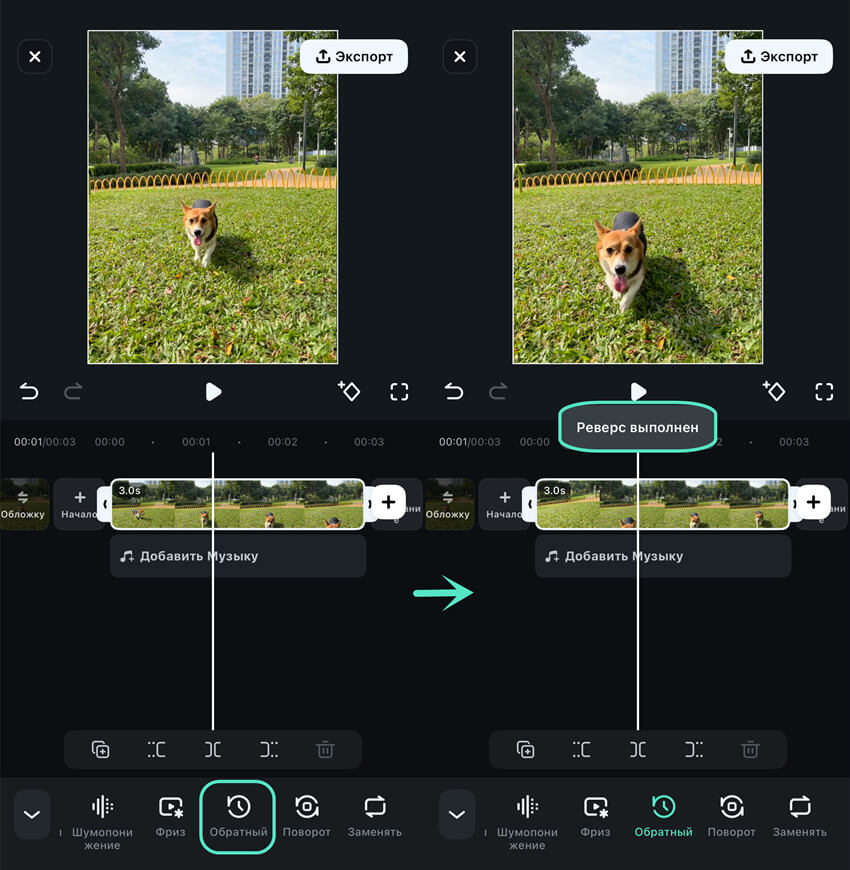
- Проверьте получившееся видео и сохраните его.
Лучшие онлайн-инструменты с функцией реверса видео
Веб-версии видеоредакторов дают возможность делать реверс видео без установки программ. Главное требование — хорошее интернет-соединение, тогда редактирование будет доступно круглосуточно с любого устройства. Мы собрали лучшие онлайн-инструменты с функцией реверса видео для вашего удобства:
1. Videobolt
Сервис Videobolt предлагает удобный и бесплатный функционал для создания обратных видео в браузере. Чтобы создать и сохранить обратное видео, достаточно нескольких нажатий — сервис работает в любом браузере. Помимо реверса, сервис также поддерживает изменение скорости, кадрирование, конвертирование, сжатие, объединение, обрезку и т. д., однако каждое новое действие требует повторной загрузки исходного файла.
2. Zeemo AI
Онлайн-сервис Zeemo AI предлагает простую и бесплатную функцию для создания видео с обратным воспроизведением. Весь процесс сводится к загрузке файла с компьютера или телефона и активации функции обратного воспроизведения. Доступна регулировка скорости воспроизведения с тремя значениями — 0.5x, 1x и 2x. Готовый обратный видеоролик сразу доступен для сохранения на устройстве.
Заключение
Сегодня можно найти множество видеоредакторов с функцией реверса видео: программы для компьютера, онлайн-сервисы и приложения для телефона. Достаточно подобрать редактор, чей функционал соответствует вашим задачам.
Для пользователей macOS и Windows, которым требуется профессиональное качество обработки видео (включая реверс видео), оптимальным вариантом станет Wondershare Filmora. Wondershare Filmora предоставляет профессиональные инструменты для реверса и монтажа видео, что позволит вам создавать контент высокого уровня — просто скачайте и попробуйте.



 Безопасность проверена | Загрузка бесплатно | Нет вредоносного ПО
Безопасность проверена | Загрузка бесплатно | Нет вредоносного ПО


